Hogyan lehet megnyitni a WMV-t a QuickTime-ben - 2 hatékony módszer, amelyet tudnia kell
Ha néhány filmet renderelt a Windows Movie Maker alkalmazásban PC-n, az nem fog lejátszani a QuickTime alkalmazásban a MacBookon. Egy hibaüzenetet kell találnia, hogy " A dokumentum (fájlnév) .wmv nem nyitható meg ". Mit kell tennie annak kijavításához, hogy a QuickTime nem tudja megnyitni a WMV-t?
Természetesen letölthet egy másik médialejátszót a WMV fájlok megtekintéséhez. De ha csak a QuickTime Player alkalmazásban szeretné megnyitni a WMV-t, akkor konvertálja a WMV-t QuickTime Player-kompatibilis formátumokká. Csak többet tudjon meg a cikkből a 2 hatékony módszerről.
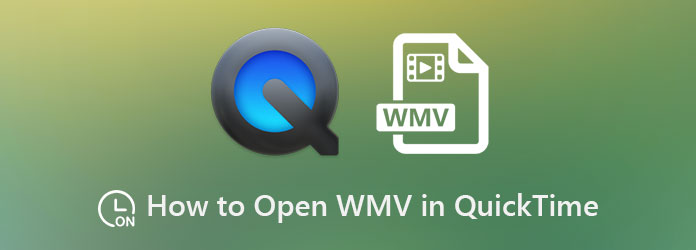
A WMV egy Microsoft propriety kodekkel kódolt videó formátum, amelyet Windows-alapú eszközökhöz használnak. A QuickTime az alapértelmezett médialejátszó Mac számára, amely támogatja a MOV, MPEG-4, MPEG-2, MPEG-1, 3GPP, 3GPP2, AVCHD, AVI és DV videó formátumokat. Ez a fő oka annak, hogy nem lehet közvetlenül lejátszani a WMV-t a QuickTime Player alkalmazásban.
A kodek kérdés mellett számos oka van annak, hogy a QuickTime nem nyitja meg a WMV-t, MOV vagy más videofájlok, például az elavult QuickTime Player verzió, a pontatlan fájlnév és a sérült WMV fájlok. De előzetesen konvertálnia kell a WMV-t QuickTime-kompatibilis formátumokra.
Ha csak egy kis WMV fájlt kell megnyitnia a QuickTime-en, Ingyenes Online Video Converter lehet az első választásod. Ez lehetővé teszi a WMV konvertálását MOV, MP4 és más QuickTime kompatibilis formátumokká. Ezenkívül módosíthatja a videokódolót, a felbontást, a képkockasebességet és a video bitrátát is. De nem tekintheti meg a WMV-videók előnézetét, nem szerkesztheti a fájlokat, kivághatja a kívánt részt vagy tömörítheti a WMV-fájlokat.
Lépjen az online videokonverterbe, és kattintson a gombra Indítsa el az Ingyenes átalakítót gombra kattintva szerezheti be a telepítőt. Kattintson újra a gombra az átalakítandó WMV importálásához az online átalakítóvá.

Válassza a kimeneti formátumot MP4 vagy MOV formátumban a WMV megnyitásához a QuickTime alkalmazásban. Kattintson a gombra is beállítások ikon a videokódoló, a képkockasebesség, a videó bitráta és még sok más paraméter beállításához.

Ezután kattintson a gombra Megtérít gombra, és válassza ki a kívánt elérési utat az átalakított WMV mentéséhez a Mac-en. Miután megkapta az átalakított WMV-t, közvetlenül megnyithatja a QuickTime lejátszóban.
Ha van egy nagy WMV videó, vágja le a kívánt WMV klipet, egyesítse a különböző szegmenseket, vagy akár nézze meg a WMV filmeket, Video Converter Ultimate az egyik leghatékonyabb módszer a WMV megnyitására a QuickTime-ben. Nemcsak konvertálja a WMV-t QuickTime-kompatibilis formátumokká, hanem javítja a videó minőségét, szerkeszti a videókat és lejátszja a WMV-fájlokat a beépített lejátszóval.
Indítsa el a Video Converter Ultimate alkalmazást a telepítés után. Válaszd ki a Fájlok hozzáadása hogy a WMV videókat importálja a programba. Ezenkívül kötegelt folyamaton belül több WMV fájlt is áthúzhat a programba.
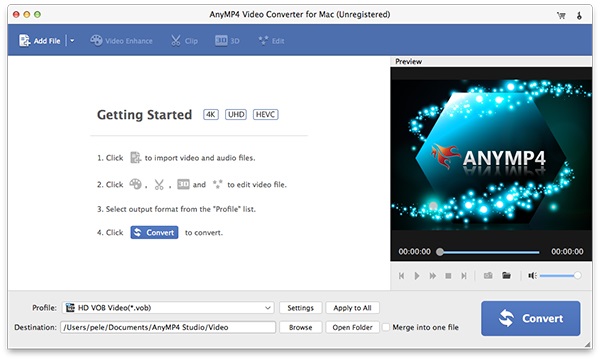
Kattintson az profil ikont a kimeneti formátum MP4 vagy MOV kiválasztásához a QuickTime számára. Ezen felül választhat HEVC MP4, 4K MP4 és még sok más lehetőséget. Kattints a Fogaskerék ikont a képkockasebesség, a bitráta és egyebek módosításához.
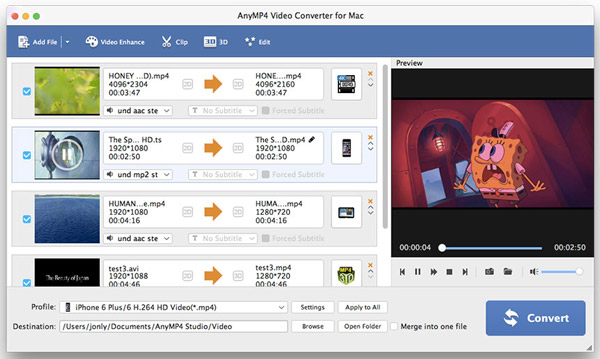
(Opcionális): Válasszon ki egy WMV fájlt, majd kattintson a gombra vágás ikon. A videót megtekintheti közvetlenül a programon belül. Válassza ki a kezdési és a befejezési időt a kívánt videó rész levágásához, mielőtt a gombra kattintana Megtakarítás gombot.
Ezután kiválaszthatja a célmappát a számítógép kimenetéhez. Kattints a Megtérít gombot a WMV QuickTime formátumba konvertálásának megkezdéséhez. Ezt követően megnyithatja az átalakított WMV-t a QuickTime-ben.
1. Van-e WMV kodek kiterjesztés a QuickTime Playerhez?
Ha meg kell WMV filmek lejátszása a QuickTime Playerben közvetlenül telepítheti a WMV kodekcsomagot is a QuickTime számára. Csak látogasson el a Microsoft hivatalos webhelyére a Flip4Mac által biztosított Windows Media Componentsért, és telepítheti a kodeket a WMV QuickTime átalakítás nélküli megnyitásához.
2. Mi lehet a WMV megnyitásának alternatívája a QuickTime-ben?
A WMV-filmek megnyitásához MacBook-on további médialejátszókat is használhat, mint például a QuickTime-ot VLC Media Player. Természetesen a webböngészőt is használhatja, például a Safarit, hogy megnyissa a WMV videókat extra videokodekkel.
3. Hogyan lehet javítani a sérült WMV fájlokat Mac-en?
Ami a sérült WMV fájlokat illeti, a WMV fájlokat előzetesen konvertálhatja AVI fájlokká. Ezután kihasználhatja az AVI javítási szolgáltatás előnyeit, hogy a videó normális állapotba kerüljön. Ezután újra megnyithatja a WMV-t a QuickTime-ben, hogy megtudja, működik-e.
A cikk két hatékony módszert tárgyal a WMV megnyitására és lejátszására a Mac QuickTime programban. Akár van néhány kicsi WMV videoklipje, akár nagy, nagy felbontású, mindig megtalálja a megfelelő módszert a cikkből. Csak ingyenesen töltse le a programot a WMV megnyitásához a QuickTime-ben az Ön igényei szerint.
Több Reading
Játsszon MKV videofájlokat a Mac QuickTime Player alkalmazásban, itt vannak a hatékony módszerek
Ez a lépésről lépésre bemutató útmutató bemutatja, hogyan lehet MKV-t játszani a QuickTime Player alkalmazásban a MacBookon. Itt élvezheti kedvenc HD filmjeit a beépített médialejátszóval.
Miért nem tudja megnyitni a QuickTime Player MOV-ot? Itt vannak az Ultimate Ways
Miért nem tudja a QuickTime Player megnyitni a MOV-ot Windows vagy Mac rendszeren? Ez az útmutató a probléma megoldásához és a filmek zökkenőmentes élvezetéhez kínál végső megoldásokat.
Játsszon WMV-t iPhone-on - 5 legjobb módszer a WMV-filmek élvezetéhez iOS-eszközökön
Ha WMV videókat szeretne lejátszani iPhone vagy iPad készüléken? Választhat egy WMV médialejátszót, vagy konvertálhat WMV-t iPhone-kompatibilis formátumba a cikkből.
Az Apple QuickTime Media Player Windows 10/8/7 verzióhoz ellenőrzött felülvizsgálata
Mielőtt letöltené a QuickTime Player alkalmazást a Windows 10/8/7 rendszerre, jobb, ha elolvassa az útmutatót és az áttekintést, hogy a legjobb döntést hozza meg a videók élvezetéről.